

형보다 나은 윈도 7
“전편보다 나은 속편 없더라.” 영화계의 낡은 속설이 윈도 비스타 처지를 잘 말해준다. 2007년 화려하게 등장하면서 금세라도 윈도 XP를 밀어 낼 것처럼 보였다. 적어도 액티브 X 논란이나 호환성 문제에 발목 잡히지만 않았다면 그랬을 것이다. 그러나 실제로는 윈도 XP 체제만 공고히 해주는 모양새가 됐다.
이에 반해 윈도 7이 주목받는 이유는 ‘가볍기’ 때문이다. 비스타가 XP를 넘어서지 못한 이유도 여기에 있다. 윈도 98SE에서 XP로 넘어오던 시절에는 PC 하드웨어 시장이 양적으로나 질적으로나 눈부시게 성장할 때였다. 좋은 물건을 싼 값으로 살 수 있으니 업그레이드를 망설일 이유가 하등 없었다. 64MB 램 값으로 512MB 램을 살 수 있는데, 미련하게 64MB 램을 고집할 이유가 없었단 말이다.
그러나 비스타가 나오던 2007년 무렵에는 PC가 어느 정도 상향평준화를 이룬 시기였다. 성능 면에서 보나 시장 흐름으로 보나 XP에 최적화된 대한민국에서 비스타로 갈아타야 할 명분은 부족했다.
그로부터 2년이 지났다. 어느덧 윈도 XP가 나온 지도 만 10년이란 세월이 흘렀다. 비스타가 해내지 못했던 XP 왕좌의 계승을 윈도 7이 해낼 것으로 기대를 모으면서 PC 하드웨어 시장도 술렁인다. 새로운 그래픽과 보안 성능, 여기에 윈도 XP 가상화 모드(XPM)를 지원하면서도 비스타보다 요구 제원이 낮은 덕이다. 운영체제 성능은 더 좋아지고, 요구 사항을 충족시키는데 드는 비용은 낮아진다. 과거 98SE에서 XP로 넘어오던 시절과 환경이 유사하다. 그러니 자연스럽게 이용자들의 운영체제 환승 욕심이 동하는 것이다.
윈도 7 PC를 위한 준비 사항
XP 가상화 모드가 필요치 않다면 굳이 큰 돈 들일 것 없다. <표 1>에서 알 수 있듯이 현재 보편화된 PC 정도면 무난하게 윈도 7을 돌릴 수 있다. 그러나 윈도 7 성능을 100% 맛보려면 가상화 모드를 지원하는 CPU로 바꿔야 한다. <표 3, 4>를 보면 AMD CPU 대부분은 ‘AMD-V’라는 가상화 기술을 지원하는데 반해, 인텔은 ‘인텔 VT’ 기술을 지원하는 CPU가 제한적이다. 구입 전에 확인해야 할 부분이다.
CPU를 골랐다면 그에 걸맞은 메인보드를 고를 차례다. 비스타가 나올 때만 해도 mATX 제품군은 상대적으로 저가형이 많았던 탓에 ATX를 추천하곤 했다. 그러나 요즘은 어디 그런가. 이제는 mATX로도 남부럽지 않은 고성능 시스템을 꾸밀 수 있다. 단, 확장을 생각한다면 여전히 ATX가 해답이다.
3D 게임 마니아라면 그래픽카드 고르는 데 신경을 많이 써야 한다. 일반적인 용도라면 내장 그래픽만으로도 충분하다. 의외로 조립할 때 큰 고민하지 않는 부분이 파워서플라이다. 가급적이면 조금 비싸더라도 검증된 제품을 고르는 것이 천수를 누리는 비결이다.
자, 이제 대략적인 준비가 끝났다. 그런데 윈도 7을 어떻게 설치할지 걱정이 앞선다고? 걱정 마시라. 이번 호에는 초보자도 따라할 수 있을 만큼 쉬운 ‘윈도 7 퍼펙트 인스톨 가이드’도 마련되어 있다.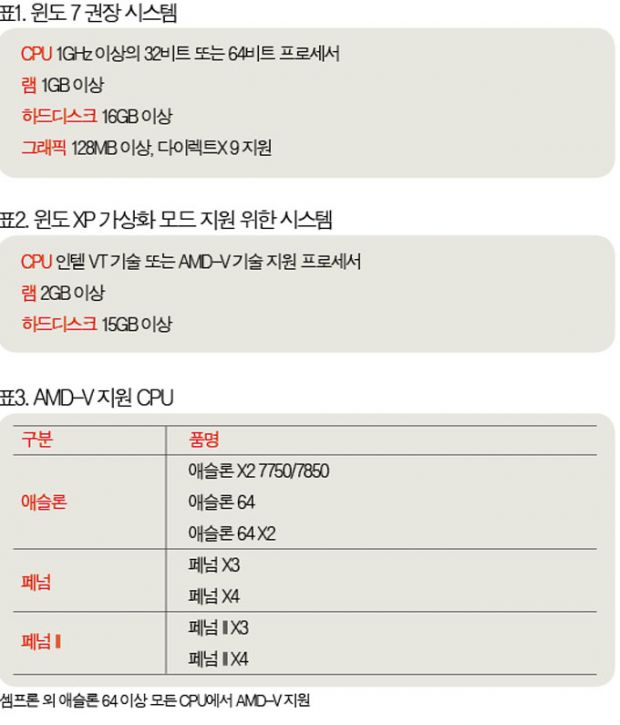
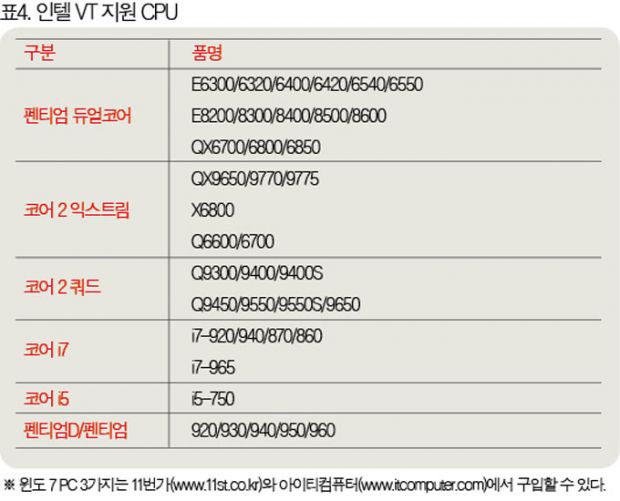
윈도 7 입문자용 PC
가볍게 돌려 볼까 윈도 7
3D 게임을 즐기지 않는다면 그래픽카드를 살 필요가 없다. 내장 그래픽 코어가 눈부시게 발전한 덕이다. 하지도 않는 게임 때문에 거금을 투자하느니 내장 그래픽으로 버티는 편이 낫다. 필요할 때까지 버티다 업그레이드하는 게 실속파에겐 정답!
오피스 환경에서 굳이 대용량 하드디스크를 선택하는 것은 예산 낭비일 뿐이다. 최대한 절약하자는 차원에서 320GB 하드디스크를 선택했다. 램은 2GB로 맞추되 여유가 된다면 4GB까지 늘리는 것도 괜찮다. 파워서플라이는 안정적인 전원 공급을 위해 적당한 제품을 골랐다. 1~2만 원 저렴한 ‘묻지마 파워’도 괜찮지 않느냐고 하겠지만 추천하고 싶지는 않다.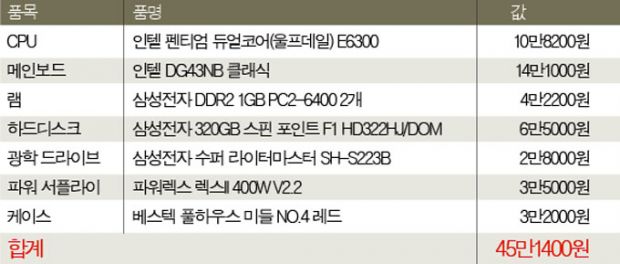
[1]CPU
인텔 펜티엄 듀얼코어 (울프데일) E6300
가상화 기술을 지원하는 인텔의 막내 CPU다. 45나노미터 공정으로 만들어 기존 65나노미터 공정 제품보다 쿨러가 더 작아진 게 특징이다. 그만큼 발열이 많지 않다. 2차 캐시 2MB, FSB 속도 1,066MHz, 열 설계 전력(TDP)은 65W다.
값 10만8200원
[2]메인보드
인텔 DG43NB 클래식
코어 2 듀오는 물론, 코어 2 쿼드까지 지원하는 덕에 차후 업그레이드에도 유리하다. DDR2 메모리로 최대 4GB까지 듀얼채널로 꾸밀 수 있다. 내장 그래픽코어 GMA X4500은 다이렉트X 10을 지원하며 간단한 3D 게임도 돌린다. DVI-D 단자와 D-Sub 단자를 갖춰 듀얼 디스플레이 환경을 꾸밀 수 있다.
값 14만1000원
[3]램
삼성 DDR2 1GB PC2-6400
잘되는 식당과 롱런하는 제품은 공통점이 있다. 소비자가 만족하고 다시 찾고 주변사람에게 추천한다는 점이다. 삼성 DDR2 1GB PC2-6400은 출시 이후 꾸준한 판매량을 기록하고 있다. 가상화 모드를 위해 2GB 듀얼채널로 구성했다. DDR2 2GB PC-6400으로 해도 값은 똑같다.
값 4만2200원(2개)
[4]그래픽카드
GMA X4500(내장그래픽)
오래전 ‘내장 그래픽은 워드용’이라는 말이 통하던 시절이 있었다. 그런데 불과 몇 년 사이 내장 그래픽만으로 듀얼 모니터를 쓰는 시대가 올 줄이야! GMA X4500은 간단한 캐주얼 3D 게임 정도는 문제없이 돌린다. HD 영상 감상도 그럭저럭 만족스럽다.
여기에 조금 더 투자한다면?
추천 부품
삼성 SATA HD103UJ-DOM 1TB 
기왕 하드디스크에 투자하려고 마음먹었다면 1TB는 달아야 후회하지 않을 것이다. 삼성전자 스핀포인트 F 1TB는 336GB 플래터 3장으로 구성됐다. 회전속도는 7,200rpm, 버퍼는 32MB이며 소음을 줄이는 노이즈 가드, 사일러트 시크 기술이 적용됐다.
인터페이스 SATA2
용량 1TB
회전속도 7,200rpm
버퍼 32MB
탐색시간 8.9ms
값 10만5500원
HIS 라데온 HD 4830 아이스큐4 DDR3 512MB
‘죽어도 3D 게임은 해야겠다’고 주장하는 입문자를 위한 최소한의 배려. 라데온 HD 4830의 가격대비 성능은 모두가 인정하는 부분. 55나노미터 공정으로 코어 클록 750MHz의 GPU와 클록 1,800MHz의 비디오 메모리 512MB를 얹었다.
GPU 제조사 AMD
메모리 종류 GDDR3
코어 클록 750MHz
메모리 클록 1,800MHz
메모리 용량 512MB
메모리 버스 256비트
값 12만8100원
[5]하드디스크
삼성전자 스핀포인트 F1 HD322HJ/DOM 320GB
편당 15GB에 달하는 대용량 동영상 파일의 시대다. 하지만 알뜰한 PC 이용자라면 320GB만으로도 충분하다. 4~5만원 더 투자한다면 1TB 하드디스크로 바꿀 수 있다.
값 6만5000원
[6]광학 드라이브
삼성 수퍼 라이터마스터 SH-S223B
윈도 7을 설치하려면 최소한 DVD를 읽을 수 있는 광학 드라이브를 골라야 한다. 운영체제 설치뿐 아니라 대용량 데이터 백업을 위해서도 필수. SH-S223B는 트루 다이렉트 기술로 캠코더, 디지털 카메라 데이터를 곧장 DVD 타이틀로 제작하는 재주를 갖췄다.
값 2만8000원
[7]파워서플라이
파워렉스 렉스II 400W V2.2
의외로 많은 사람들이 PC 조립하면서 파워서플라이를 얕잡아 본다. 안정적인 전압 공급을 위해서 가급적 ‘묻지마’ 제품은 피하자. 파워렉스 렉스II 400W는 12V를 2개의 라인으로 출력해 CPU와 하드디스크 등에 안정적으로 전력을 공급한다. 빠른 냉각을 위해 120mm 팬을 얹었고, SATA 커넥터는 3개를 달았다.
값 3만5000원
[8]케이스
베스텍 풀하우스 미들 NO.4 레드
PC 부품만 모아 담는 게 케이스의 전부는 아니다. 가정이나 사무실에서는 가구의 역할도 해야 한다. 베스텍 풀하우스는 ‘칙칙한’ 검정 일색의 케이스를 탈피해 과감히 붉은색 고광택 디자인을 채택했다. 초보자들이 쉽게 이해하고 조립하도록 설명서를 보기 좋게 만들었다. 하드디스크는 최대 6개, 광학 드라이브는 3개까지 달 수 있다.
값 3만2000원
조립 전 유의 사항
정전기, 너 그러다 한방에 훅~ 간다
가을철 건조해진 날씨 탓에 실내 습도가 뚝 떨어진다. 건조한 날씨에 자주 발생하는 정전기는 PC 조립할 때 치명적이다. 특히 CPU나 램처럼 전기에 예민한 제품을 다루다 정전기가 일어나면 작동불능 상태로 빠질 수도 있다.
PC 조립하기 전에 들뜬 마음을 가라앉히고 실내 습도를 높이고 환기를 시키자. 실내 습도를 60% 정도 유지할 수 있다면 좋지만 여의치 않으면 창문을 조금 열어 놓고 조립하는 것도 방법이다. 또 손에서 발생하는 정전기를 차단하기 위해 보습제를 바르는 것도 좋다. 하다못해 입김을 불어줘도 손에 습기가 생겨 정전기를 줄여준다. 메인보드 상자에는 정전기 방지 스펀지나 비닐이 들어 있으니 조립하기 전에 바닥에 깔아두는 것도 방법 중 하나.
조립 전 실내를 환기해 정전기를 예방하자.
손에 보습제를 바르거나 입김을 불어 정전기를 줄인다.
메인보드 포장지와 스펀지를 활용해 정전기를 막을 수 있다.
윈도우 7 게이밍 PC
인터넷만 할거야? 게임도 해야지
윈도 7 판매가 본격화되면 인텔이 재미를 볼까, AMD가 재미를 볼까? 가상화 모드 지원만 놓고 보면 AMD쪽이 조금 더 고무적이다. 셈프론을 제외한 대부분의 CPU가 가상화 모드를 지원하기 때문. 하지만 매번 가상화 모드만 쓸 바에야 그냥 XP를 쓰는 편이 낫다. 중요한 건 윈도 7과 나아가 2010년에 몰아닥칠 게임들을 얼마나 잘 돌리느냐가 아닐까.
CPU는 AMD 페넘 II X4(데네브) 810을 골랐다. 45나노미터 공정으로 만들었으며 작동 속도는 2.6GHz다. 4MB의 L3 캐시를 얹었으며 열 설계 전력은 95W다. 메인보드는 AMD 770+SB710 칩셋을 얹은 아수스 제품이다. 최대 16GB 메모리를 지원하니까 게임을 위한 램 확장은 문제없을 것이다. 단 4GB를 초과해 램을 쓰려면 윈도 7 64비트를 깔아야 한다.
그래픽카드는 재조명 받고 있는 라데온 HD4850이다. 하드코어 3D 게임을 고해상도로 돌릴 게 아니라면 현재 출시된 게임들 돌리는 데 어려움이 없다. 앞으로 출시될 게임들도 문제없다.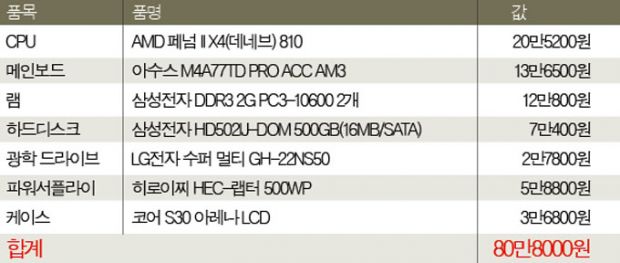
[1]CPU
AMD 페넘 II X4(데네브) 810
비교적 높은 클록(2.6GHz)으로 작동하는 데네브 810의 장점은 2차 캐시와 3차 캐시를 합하면 무려 6MB라는 점이다. 출시와 동시에 1세대 페넘을 순식간에 몰아내고 시장을 장악했다. 45나노미터 공정으로 만들었고, 하이퍼트랜스포트 3.0, 통합 메모리 컨트롤러, 쿨앤콰이어트 3.0 등의 관리 기능을 얹었다.
값 20만5200원
[2]메인보드
ASUS M4A77TD 프로 ACC AM3
ACC(Advanced Clock Calibration) 기능은 잠재된 CPU 성능을 최대한 끌어내 오버클록 상황에서 조금이라도 더 높은 클록을 발휘할 수 있게 한다. AMD의 사우스브릿지 SB750에 처음 적용된 이래 꾸준하게 사랑받는 기술. SATA 포트 5개(외부 1개)와 USB 2.0 포트 6개를 갖췄다.
값 13만6500원
[3]램
삼성전자 DDR3 2G PC3-10600 2개
DDR2인가 DDR3인가를 놓고 여전히 많은 소비자들이 고민한다. 중장기적인 투자성과 속도를 감안한다면 DDR3로 가는 편이 현명하다. 게다가 DDR2는 요즘 오름세다. 당분간 이 기세는 지속될 전망이다. 옛날 마이클 델은 램 사재기하다 망할 뻔 했다지만 속도를 중시하는 게이머에게 이 정도 투자는 반드시 필요하다. 용량을 우선시한다면 비싼 PC3보다는 상대적으로 저렴한 PC2 제품군으로 눈을 돌리는 게 나을 것이다.
값 12만800원(2개)
[4]그래픽카드
HIS 라데온 HD 4850 HDMI 512MB iCooler IV
온라인으로 PC를 조립할 때 곧잘 부품 크기를 가늠하지 못해 실수한다. 그래픽카드가 특히 그렇다. 케이스는 미들타워로 주문하고 길이가 긴 그래픽카드를 주문하니 조립될 리가 없다. HIS의 라데온 HD 4850은 동종 제품보다 기판이 20mm 정도 짧다. 덕분에 작은 케이스와 궁합도 잘 맞는다. 크로스파이어X를 지원해 그래픽카드 4개까지 묶어 쓰는 것도 가능하다. HDMI 포트가 있어 HDMI 지원 모니터와 곧장 연결할 수 있다.
값 15만1700원
여기에 조금 더 투자한다면?
추천 제품
WD 벨로시랩터 WD1500HLFS 150GB
조금의 로딩도 참지 못하겠다면, 하드디스크 읽는 그 찰나의 순간에도 울화가 터진다면 방법은 두 가지다. SSD를 사거나 10,000 rpm 하드디스크를 구입하거나. 과거 게이머들 사이에서는 ‘진리의 1만 rpm’이라고 칭송받았지만, 지금은 어느 정도 소비자들 사정거리에 들어온 SSD와 경쟁 중이다. 속도에서는 SSD가 앞서지만 안정성에서는 하드디스크의 승리다.
웨스턴디지털의 ‘벨로시랩터 WD1500HLFS’는 기존 랩터 시리즈보다 35% 정도 성능이 향상됐다. 74GB의 플래터 2장을 얹었으며, 10,000 rpm으로 동작한다. 본체를 둘러 싼 방열판은 하드디스크를 냉각할 뿐 아니라 진동 감소에도 도움을 준다.
인터페이스 SATA2
용량 150GB
회전속도 10,000 rpm
버퍼 16MB
소음 36dBa(탐색모드)
값 22만2000원
기가바이트 GA-MA790GP-UD3H ACC AM3
PC를 알아가다 보면 슬슬 오버클록에 대한 욕심이 자란다. 그러나 오버클록이 말처럼 쉬운 것도 아니고 준비물도 철저히 챙겨야 한다. 기가바이트 ‘GA-MA790GP-UD3H ACC AM3’는 듀얼 바이오스를 얹었다. 주 바이오스가 손상되면 백업 바이오스가 시스템을 복구한다. 오버클록에 유리하도록 일반 제품보다 2배 많은 구리를 사용해 저항과 전력소모를 50%로 낮췄다고 한다. 이지 에너지 세이버는 시스템 전력 절감 기술로 최대 70%의 소비전력을 억제하고 에너지 효율성도 20% 향상된다는 설명이다. AMD790GX 칩셋을 얹었고 크로스파이어X를 지원하기 위해 PCI 익스프레스 2.0 슬롯이 2개다. DDR2 메모리를 최대 16GB까지 늘릴 수 있다.
제조사 기가바이트
CPU 소켓 AMD(AM2+)
칩셋 AMD 790GX
메모리 속도 PC2-9600
내장그래픽 칩셋 ATI HD 3300
HDMI 지원 지원함
값 16만 원
[5]하드디스크
삼성전자 HD502IJ-DOM(16MB/SATA) 500GB
500GB 하드디스크는 대략 6~7만 원 정도에 살 수 있다. 저장 공간을 위해서라면 1TB도 괜찮은 선택이다. 삼성전자 ‘HD502IJ-DOM’은 플래터 2장으로 구성되었으며, 다이내믹 FOD 컨트롤 기술을 내장했다. 충격 방지 기술도 향상됐다.
값 7만400원
[6]광학 드라이브
LG전자 수퍼 멀티 GH-22NS50
22배속으로 DVD를 굽는 광학 드라이브다. 더블 레이어는 기본, 디스크에 손상이 있어도 끊임 없이 DVD를 재생하는 잼리스 플레이(Jamless Play) 기능을 갖췄다. ‘드래그 앤 번’ 프로그램의 도움을 받으면 초보자도 쉽게 데이터를 구울 수 있다. 소음 억제 기술로 소음을 32dB까지 낮췄다.
값 2만7800원
[7]파워서플라이
히로이찌 HEC-랩터 500WP
‘히로이찌 HEC-랩터 500WP’는 CPU와 그래픽카드, 하드디스크까지 분리된 +12V 채널로 전력을 공급하고, 상호 보완이 가능하도록 설계됐다. 듀얼 그래픽 시스템을 위해 PCI 익스프레스 보조 전원 커넥터 2개를 두었다.
값 5만8800원
[8]케이스
코어 S30 아레나 LCD
그래픽카드의 대형화에 따라 케이스 고를 때도 주의가 필요하다. 단순히 크기 때문에 조립이 불가능한 경우도 문제지만, 그래픽카드가 케이스 내부를 두 개로 나누면서 공기 흐름을 방해하기 때문이다. 이 경우 해결책은 두 가지다. 기판이 짧은 그래픽카드를 고르거나 냉각 성능이 뛰어난 케이스를 고르는 것이다. ‘코어 S30 아레나 LCD’는 전면 하단에 위치한 계기판에서 팬 동작 상태와 케이스 내부 온도를 알 수 있다. LCD와 연결된 냉각팬 버튼은 4단계로 팬 속도를 조절할 수 있다. 측면 에어홀에는 120mm, 80mm 팬 2개를 달아 그래픽카드로 분리된 내부를 효과적으로 냉각시킨다.
값 3만6800원

코어 S30 아레나 LCD 케이스. 케이스 내부 냉각에 많은 신경을 쓴 구조다.
조립 중 유의 사항
듀얼 채널은 아무나 하나
램을 1개만 구입했다면 어느 슬롯에 꽂든 상관없다. 그러나 램 2개로 듀얼채널을 만들 요량이라면 메모리 슬롯에 제대로 꽂아야 한다. 당연하다고? 하지만 의외로 흔히 저지르는 실수가 바로 듀얼채널 구성이다.
옛날 기억을 더듬어 ‘아마도 1, 3번 슬롯일거야’하며 무턱대고 꽂으면 비싼 돈 주고 산 램 놀리는 꼴이 된다. 최근에 나온 메인보드들은 슬롯이 2개 이상일 경우, 듀얼채널 구성을 쉽게 하라고 색깔로 구분하고 있다. 같은 색깔 슬롯에 램을 꽂으면 자연스럽게 듀얼채널 구성이 된다.
예전에 조립하고 다시 하려니 헛갈리는 듀얼채널
색깔에 맞춰 메모리를 꽂으면 간단하게 OK.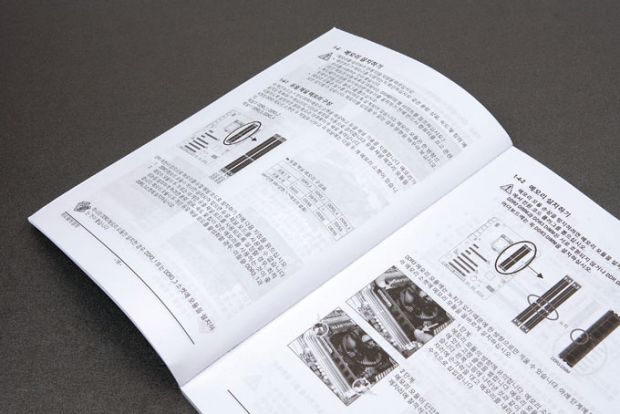
우리가 걱정하는 대부분의 문제는 설명서만 봐도 해결된다.
윈도우 7 익스트림 PC
코어 i7 없는 익스트림은 그냥 밋밋할까?
최고급 반열에 들되 합리적인 가격까지 맞춘다면 그야 말로 일석이조다. 지난달 인텔이 내놓은 린필드는 그런 면에서 가장 이상적인 CPU다. 가상화 기술을 지원하면서 80만 원대를 호가하는 i7 950과 견줘도 크게 아쉽지 않다. 12만 원 정도 차이나는 i5 750과 i7 860을 놓고 마지막까지 고민했으나 실속을 위해 i5를 택했다.
메인보드는 PCI 익스프레스 16배속 슬롯 2개를 얹은 아수스 ‘P7P55D LE’를 골랐다. 듀얼채널을 지원하는 DDR3 슬롯 4개로 16GB까지 메모리를 단다. 그래픽카드는 코어 클록 779MHz, GDDR5 메모리 1GB을 갖춘 HIS 라데온 HD 4870 IceQ4+ 터보 1GB를 선택했다.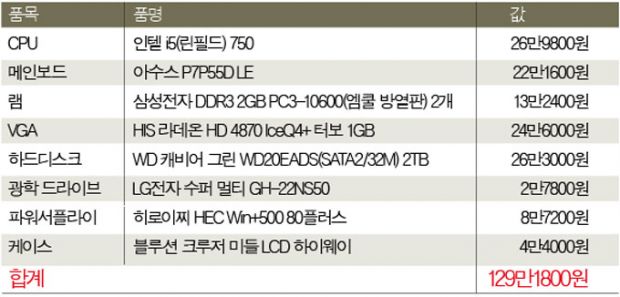
[1]CPU
인텔 i5(린필드) 750
코어 i7을 꿈꾸지만 현실은 거리가 먼 사람들을 위한 CPU가 인텔 i5(린필드) 750이다. PCI 익스프레스 버스와 듀얼채널 DDR3 메모리 컨트롤러를 내장했다. 터보 부스트 모드와 스마트 캐시 기술로 무장해 블룸필드와 견줘도 뒤지지 않는 성능을 보여준다.
값 26만9800원
[2]메인보드
아수스 P7P55D LE
P55 칩셋 기반의 이 메인보드는 최고 PC3-16000을 알아채는 메모리 슬롯 4개, PCI 익스프레스 16배속 슬롯 2개를 갖췄다. 크로스파이어X로 그래픽카드 2개를 묶어 쓸 수 있어 그래픽 성능 향상을 노리는 이용자들에게 적당하다. ‘터보V 컨트롤’ 기능으로 바이오스 설정이나 재부팅 없이 윈도에서 바로 오버클록을 할 수 있다. 메모리가 말썽을 부릴 때 ‘MemOK!’ 버튼을 누르면 메모리 최적화와 호환성 문제를 스스로 해결한다.
값 22만1600원
[3]램
삼성전자 DDR3 2GB PC3-10600(엠쿨 방열판)
과거에는 램에 방열판을 덧대는 걸 ‘부르주아들의 사치’라 했다. 현재 방열판은 제원높은 PC의 필수 옵션이다. 삼성전자 DDR3 PC3-10600 램을 덮고 있는 엠쿨 프리미엄 방열판은 램에서 발생하는 열을 효과적으로 식혀준다.
값 13만2400원(2개)
[4]그래픽카드
HIS 라데온 HD 4870 IceQ4+터보 1GB
크로스파이어X로 그래픽카드 4개를 엮는다면 어떤 게임도 두렵지 않다. HIS의 ‘라데온 HD 4870 IceQ4+ 터보 1GB’는 그런 이용자들을 위해 나왔다. 코어클록 779MHz, GDDR5 메모리 1GB를 갖췄다.
값 24만6000원
돈보다 중요한 것은 성능
최고의 시스템을 위한 선택
인텔 코어 i7(블룸필드) 975 익스트림
행복한 PC 생활하는 데 큰 돈 필요치 않다. 괜히 겉멋 들어서 이것저것 기웃기웃하지만 알고 보면 다 거기서 거기다. 예를 들어 CPU가 그렇다. 그깟 거 그냥 코어 i7(블룸필드) 975 익스트림 정도면 된다. 사실 코어 i7(블룸필드) 950정도 쓰는 사람들은 조금, 아주 조금 불행할 뿐이다. 사실 i7(블룸필드)이하의 CPU는 계산기랑 다를 바 없지 않지 않은가. 다들 집에 코어 i7(블룸필드) 975 익스트림 CPU 하나씩은 있지 않나? 그래서 우린 행복한 거다. 함께 쓸 메인보드는 50만 원쯤 할 거다. 점심 한 끼 굶지 뭐.
코어 형태 쿼드코어
동작 속도 3.33GHz
L2 캐시 메모리 256KB×4
L3 캐시 메모리 8MB
제조공정 45나노미터
가상화 지원 유
값 136만 원
아수스 막시무스 Ⅲ 포뮬라
엔비디아의 SLI냐 AMD의 크로스파이어X냐를 따지는 것은 자존심 상하는 일이다. 아수스에서 게이밍 공화국의 재건을 위해 내놓는 ‘막시무스 III 포뮬러’는 린필드를 얹을 수 있으면서 SLI와 크로스파이어X 관계없이 듀얼 그래픽 환경을 꾸밀 수 있다. 메모리 슬롯은 DDR3 2133까지 지원하며 16GB까지 달 수 있다. USB 포트에 노트북을 연결해 오버클록도 컨트롤할 수 있다.
왼쪽 코어 i7 975하고는 함께 쓸 수 없다. 
제조사 아수스 CPU 소켓 LGA 1156 칩셋 인텔 P55
메모리 속도 DDR3-2133(오버클록)/2000/1800 오디오 슈프림FX X-Fi 오디오 카드
확장 슬롯 엔비디아 SLI, AMD 크로스파이어X 값 48만 3000원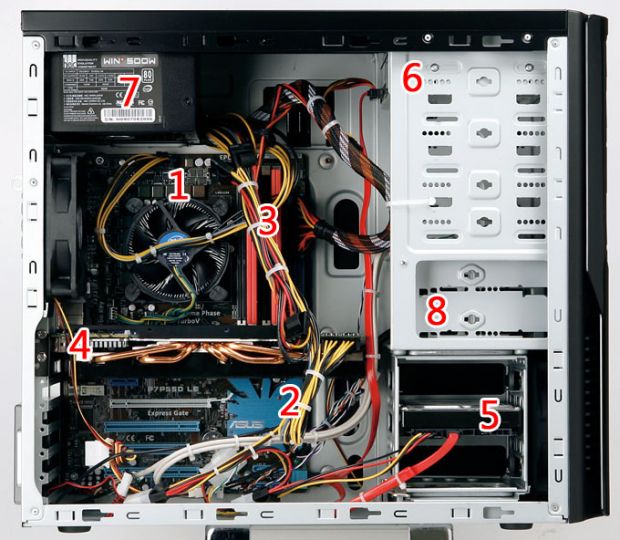
[5]하드디스크
WD 캐비어 그린 WD20EADS(SATA2/32M) 2TB
여기저기서 친환경 바람이 불면서 IT 업계에도 ‘녹색’ 상품들이 봇물처럼 쏟아지고 있다. 웨스턴디지털의 ‘캐비어 그린’도 그 중 하나다. 저소음, 저발열을 토대로 개발된 제품답게 데이터 위치를 미리 파악해 이동 경로를 예측해 움직인다. 또 헤드가 디스크를 건들이지 않는 노터치 램프 로드 기술로 디스크 수명을 늘렸다.
값 26만3000원
[6]광학 드라이브
LG전자 수퍼 멀티 GH-22NS50
‘GH-22NS50’은 모든 DVD 포맷과 호환되기 때문에 고성능 게임 PC는 물론, 홈시어터PC와 같은 분야에 잘 어울린다. 몇 천 원 차이인 GH-22LS50과 다른 점은 라이트 스크라이브(Light Scribe) 기능의 유무다.
값 2만7800원
[7]파워서플라이
히로이찌 HEC Win+500 80플러스
SLI가 됐든 크로스 파이어가 됐든 관건은 파워서플라이에서 얼마나 안정적인 전원을 공급해주느냐에 달렸다. HEC의 ‘Win+500’은 ATX 12V v2.3, EPS 12V 파워서플라이 디자인 규격에 따라 설계되어 SLI와 크로스파이어를 안심하고 구성할 수 있다. 미국에너지 효율 인증기관 규격을 통과해 80플러스 인증을 받았다.
값 8만7200원
[8]케이스
블루션 크루저 미들 LCD 하이웨이
고성능으로 갈수록 내부 냉각 성능이 중요하다. 때문에 케이스를 골라도 겉만 예쁜 제품보다는 내실을 기한 제품을 고르는 지혜가 필요하다. 블루션의 ‘크루저 미들 LCD 케이스’는 그래픽카드가 양분하는 내부 환기를 위해 쿨러 4개를 썼다. 2개는 하단 중심으로, 2개는 상단 부분을 환기시킨다. 이른바 ‘하이웨이 쿨링 시스템’으로 현재 특허 출원 중이다. 또 측면 패널 에어가이드를 제거하면 대형 타워형 쿨러를 달 수 있다.
값 4만4000원
마치기 전 확인 사항
이보게, 뭐 잊은 거 없는가?
입출력 실드 이 별것 아닌 쇳조각 때문에 애써 조립한 PC를 분해해야 할지도 모른다. 입출력 실드는 메인보드 백패널을 보호하면서 케이스 내부로 먼지 유입을 막는 역할을 한다. 없어도 쓰는 데는 큰 문제없지만 비싼 돈 주고 산 PC인데 마무리가 허술해서야 쓰나. 일반적으로 입출력 실드는 케이스 안에 파워서플라이와 광학 드라이브 등을 조립한 뒤, 메인보드를 얹기 직전에 끼운다.
끈 처리하기 의외로 끈 처리에 무심하기 쉽다. 과거에는 공기 순환을 가로막는 주범이 40핀 케이블이었다. 냉각 시스템도 그다지 발전하지 않은 탓에 40핀 케이블을 꼬깃꼬깃하게 접거나 칼로 가닥가닥 오려 다발로 만들어 묶기도 했다. 요새는 SATA 케이블을 쓰면서 훨씬 더 쾌적한 실내 환경이 됐다. 그러나 쌓이고 쌓이면 산이 되는 법. SATA 케이블과 주전원 케이블 등이 엉키면 공기 흐름이 원활하지 못하다. 뚜껑을 닫기 전 공기 흐름을 방해하는 요소가 없나 확인하자.
이거 하나 때문에 다시 다 풀어야 하다니…….
야무지게 묶어야 내부 공기 흐름을 방해하지 않는다.
저작권자 © 스마트PC사랑 무단전재 및 재배포 금지


